手机2345浏览器广告拦截教程
1、打开手机中的2345浏览器,在浏览器主界面底部的导航菜单中可以看到由三条横线组成的“菜单”按钮,我们点击该按钮。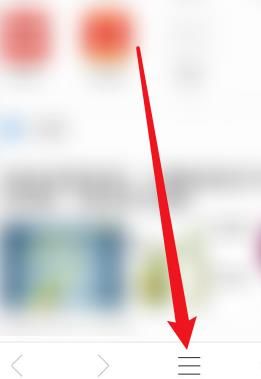
2、点击之后会弹出2345浏览器的菜单窗口,在窗口中点击“系统设置”这一项。
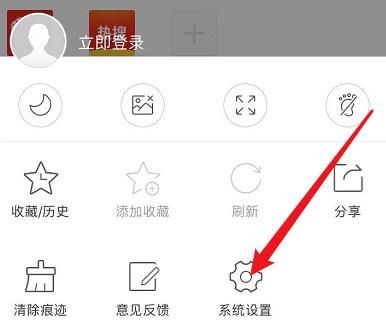
3、此时会进入2345浏览器的设置页面,在该页面中找到“广告拦截”选项并点击打开它。
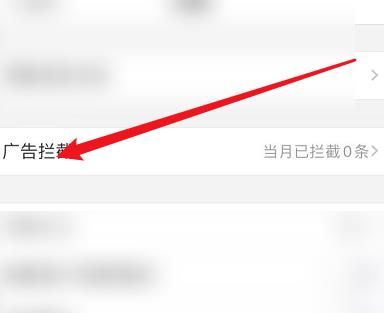
4、在广告拦截设置页面中将该功能开启就可以了,为了能够查看广告拦截的效果,推荐在下方将“广告拦截提示”功能也一并开启。
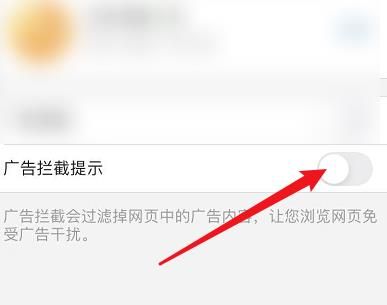
以上就是手机2345浏览器广告拦截教程,如果你不想在浏览手机网页时被各种网页广告所骚扰,可以按照上面的方法开启2345浏览器中的广告拦截功能哦。